群英CC云考勤(云V1.8.1)考勤操作详细手册
考勤常见操作详细介绍

考勤常见操作详细介绍1.数据库初始化(一般初次使用,做这一步要小心)步骤:系统管理━━数据库管理━━库维护━━单击“初始化”即可。
2.数据库备份(建议经常备份)步骤:系统管理━━数据库管理━━库维护━━单击“备份”━━选择备份的目录(建议自已建一个安全的目录,且不要跟安装目录在同一个驱动器)━━输入备份文件名(建议使用日期命名更好,例:2003-10-15)。
3.人事资料录入步骤:人事管理━━人员管理━━输入相关字段的资料(注:用户ID、卡号(卡号必须为6位数字,且不能重复)姓名、厂部、部门、班组(若没,则可不选)、进厂日期是必须输入的)━━单击“新增”即可。
4.发卡(建议输入好人事资料之后再发卡)步骤:通讯管理━━卡片管理━━选择某个部门下的某个员工━━选择读卡机和下发卡机━━用卡在读卡机上感应一下━━单击“读卡”━━单击“发卡”即可。
5.离职处理(建议结算好工资之后再做此操作)步骤:人事管理━━离职处理━━输入员工的用户ID号(其它资料自动显示出来)━━单击“离职”即可(若没联机,则其卡号应先联机压缩再离职,否则其卡号还可使用)。
6.人事资料修改(当员工资料有变动时做此操作)步骤:人事管理━━信息变更━━选择一个员工━━选择一个变更内容(指字段,如姓名等)━━在变更后输入新的内容━━单击“变更”即可。
7. 数据采集(建议尽量多采集,采集之后清除考勤数据,否则下次会采集相同的数据)步骤:通讯管理━━数据采集━━选中一台机器━━单击“采集”(当数据量大时,采集时间会长一点,请耐心等待)━━采集完毕(建议采集之后清除考勤数据)。
8.考勤班次设置(指员工上下班时间,假如有登记加班,就要设一个班次加班)班次:指员工一天上班时间表,如8:00—12:00,13:00—17:00,20:00—23:00等时段:指一次上下班打卡,如8:00—12:00或13:00—17:00等注:一个班次可以有1个以上、6个以下的时段设置,即最多设置12个打卡点提前时间、延时时间:指员工提前多少时间来上班和员工推迟多少时间下班,在这个时间内还可记出勤、加班。
考勤系统的使用流程

考勤系统的使用流程1. 登录系统•输入用户名和密码•点击登录按钮2. 查看考勤记录•在系统首页或导航栏中找到“考勤记录”选项•点击进入考勤记录页面•可以选择按日期、按部门或按员工等方式进行筛选查看3. 进行考勤打卡•在系统首页或导航栏中找到“考勤打卡”选项•点击进入考勤打卡页面•根据提示选择上班打卡或下班打卡•对于上班打卡,点击按钮进行打卡操作即可•对于下班打卡,同样点击按钮进行打卡操作即可4. 申请请假•在系统首页或导航栏中找到“请假申请”选项•点击进入请假申请页面•填写请假类型、请假时间等相关信息•提交申请后等待审批结果5. 审批请假•在系统首页或导航栏中找到“请假审批”选项•点击进入请假审批页面•查看待审批的请假申请列表•点击某个申请,查看详细信息•根据情况,选择同意或拒绝请假申请6. 查看考勤统计•在系统首页或导航栏中找到“考勤统计”选项•点击进入考勤统计页面•可以选择按月份、按部门或按员工等方式进行筛选查看•查看考勤数据,如出勤天数、迟到次数、早退次数等7. 导出报表•在系统首页或导航栏中找到“导出报表”选项•点击进入导出报表页面•根据需求选择要导出的报表类型和时间范围•点击导出按钮,系统将生成报表并提供下载链接8. 管理员操作•对于管理员用户,还可以进行以下操作:–添加、编辑或删除员工信息–设置考勤规则和班次–分配考勤权限–处理异常考勤情况以上是考勤系统的使用流程,通过登录系统、查看考勤记录、进行考勤打卡、申请请假、审批请假、查看考勤统计等功能,可以有效管理和统计员工的考勤情况,提高考勤效率和准确性。
管理员还可以进行一些额外操作以满足具体需求。
考勤系统的使用流程简单明了,方便员工和管理员使用。
安装和配置简单,在正常使用过程中如遇到问题,可参考系统提供的帮助文档或联系系统管理员获取帮助。
(考勤管理)考勤软件使用说明最全版
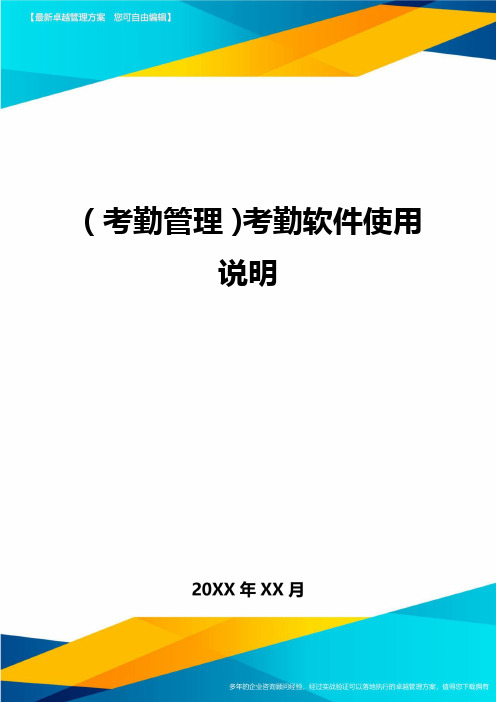
(考勤管理)考勤软件使用说明考勤软件使用说明➢安装和卸载:考勤软件在Windows95、WindowsNT4.0之上版本的操作系统上运行。
计算机最低配置有100M硬盘空间、32M内存、CPU486(166MHS),标准计算机配置200M硬盘空间、64M内存、CPU586(300MHS)之上。
安装方法:将光盘置入CD-ROM驱动器中,运行CD-ROM驱动器中根目录下【考勤_2000】目录下Setup.exe安装程序进行安装,按照安装向导壹步壹步完成安装。
如果你对电脑不太熟悉,能够壹直按【Enter】键,软件将以默认方式自动安装到电脑中,当然,你也能够按适合自己的方式进行安装。
运行方法:在电脑屏幕左下方单击【开始】按钮,选择【程序】→【考勤】→【考勤软件】,稍后,出现登录对话框,选择用户,输入密码,单击确定按钮进入系统主画面。
注:第壹次进入不需要输入密码,直到修改密码为止。
第壹次安装第壹次运行此软件向软件厂商索取使用密码。
用户需要向厂商提供软件运行时显示的字符串,此字符串出当下“输入密码”为标题的对话框中。
只要密码正确,下壹次运行不在有提示,否则此软件不能用。
卸载方法:在电脑屏幕左下方单击【开始】→【设置】→【控制面板】→【添加/删除程序】启动“添加/删除程序”向导,在删除列表框中选择“尚朴科技X公司考勤软件”,单击“添加/删除”按钮,就可卸载“正常考勤软件”。
➢考勤软件的功能菜单和界面<壹>文件(1).自动打开\关闭数据库(2).其它数据库(3).另存为…(4).打印(5).打印设置(6).打印页面设置<二>编辑(1).撤消(2).编辑(3).只读(4).剪切(5).复制(6).粘贴(7).删除(8).相似(9).清除(10).查找(11).查找下壹个(12).添加新记录(13).删除当前记录(14).第壹个记录(15).前壹个记录(16).下壹个记录(17).最后壹个记录(18).全选<三>查询(1).原始刷卡数据(2).正常考勤日报表(3).正常考勤月报表(4).正常考勤日月对照<四>考勤(1).考勤规则(2).选择日期(2).正常考勤<五>数据库(1).读取考勤数据(2).添加刷卡数据(3).假日设置(4).部门资料(5).职工资料(6).请假类别(7).请假登记(8).出差登记(9),加班登记(10).清空数据表<六>设置(1).用户设置(2).字体(3).背景颜色(4).选择背景图画<七>选项(1).状态条(2).背景图案<八>窗口(对多子窗口操作)(1).增加级联(2).水平平铺(3).垂直平铺(4).排列图标(5).关闭窗口(6).全部关闭(1)主窗口(2)读取考勤数据(3)原始刷卡数据查询(4)正常考勤日报表(5)正常考勤月报表(6)职工资料(7)部门资料(8)加班登记(9)正常考勤➢考勤软件的运行过程本软件是对“门禁软件”获取的刷卡数据进行处理。
考勤机使用手册(门店)
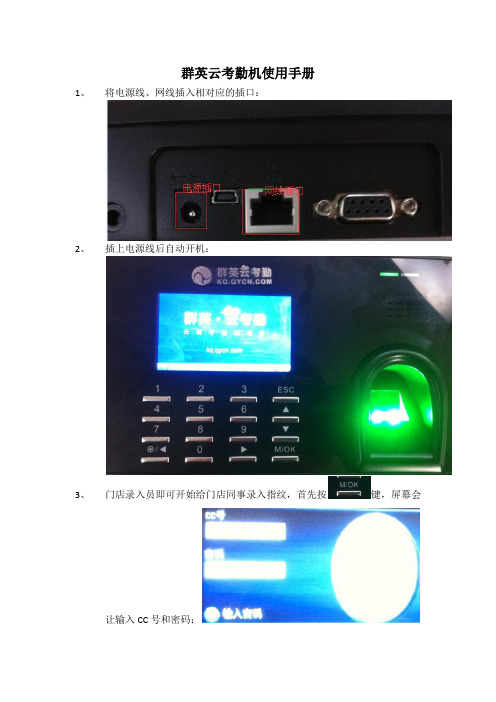
群英云考勤机使用手册
1、将电源线、网线插入相对应的插口:
2、插上电源线后自动开机:
3、门店录入员即可开始给门店同事录入指纹,首先按键,屏幕会
让输入CC号和密码:
输入CC号:2 密码:147258 按键,界面如图:
然后选中的用户管理,按键,界面如图
按键右移动,选中管理用户,按键确定,打开后显示此门店所有的员工,然后按上下键选中需要录入指纹的员工姓名,
按键,然后按上下键选择编辑用户,
按键,出现
选中点击键,开始录入指纹,将手指放入:
中,显示屏上会提示放入手指,共放入三次,成功后
按键返回新增用户界面,按上下键指向权限,选择普通用户,点击“确定”完成。
注:在登记员工指纹信息的时候,切记千万不能修改CC号为2的信息,2号信息是系统录入员的信息。
考勤系统操作说明
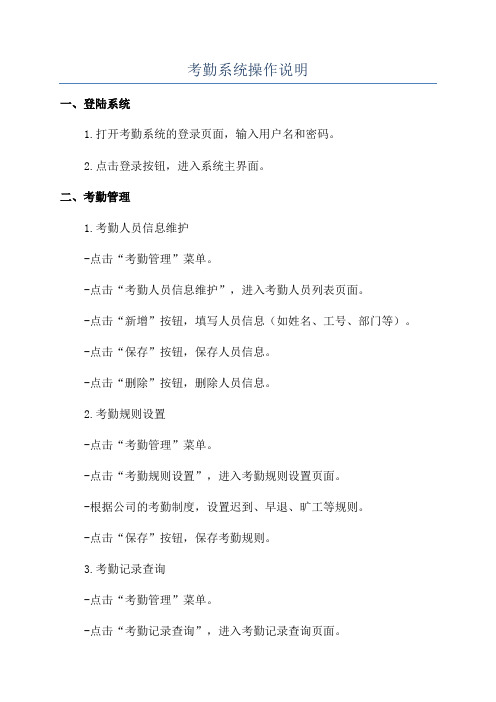
考勤系统操作说明一、登陆系统1.打开考勤系统的登录页面,输入用户名和密码。
2.点击登录按钮,进入系统主界面。
二、考勤管理1.考勤人员信息维护-点击“考勤管理”菜单。
-点击“考勤人员信息维护”,进入考勤人员列表页面。
-点击“新增”按钮,填写人员信息(如姓名、工号、部门等)。
-点击“保存”按钮,保存人员信息。
-点击“删除”按钮,删除人员信息。
2.考勤规则设置-点击“考勤管理”菜单。
-点击“考勤规则设置”,进入考勤规则设置页面。
-根据公司的考勤制度,设置迟到、早退、旷工等规则。
-点击“保存”按钮,保存考勤规则。
3.考勤记录查询-点击“考勤管理”菜单。
-点击“考勤记录查询”,进入考勤记录查询页面。
-选择要查询的日期范围或人员名称等条件。
-点击“查询”按钮,显示符合条件的考勤记录列表。
- 可以选择导出考勤记录为Excel或PDF格式。
三、考勤打卡1.考勤打卡方式选择-点击“考勤打卡”菜单。
-点击“考勤打卡方式选择”,进入考勤打卡方式选择页面。
-选择相应的打卡方式(如刷卡、指纹、人脸识别等)。
-点击“保存”按钮,保存打卡方式选择。
2.考勤打卡记录-点击“考勤打卡”菜单。
-点击“考勤打卡记录”,进入考勤打卡记录页面。
-点击“打卡”按钮,系统会根据打卡方式自动进行识别。
-打卡成功后,系统会记录打卡时间和位置信息。
- 可以选择导出打卡记录为Excel或PDF格式。
四、请假管理1.新增请假申请-点击“请假管理”菜单。
-点击“新增请假申请”,进入新增请假申请页面。
-选择请假类型、开始日期、结束日期等信息。
-点击“保存”按钮,保存请假申请。
2.请假记录查询-点击“请假管理”菜单。
-点击“请假记录查询”,进入请假记录查询页面。
-选择要查询的日期范围或人员名称等条件。
-点击“查询”按钮,显示符合条件的请假记录列表。
- 可以选择导出请假记录为Excel或PDF格式。
五、系统管理1.用户管理-点击“系统管理”菜单。
-点击“用户管理”,进入用户管理页面。
群英CC云考勤(云V1.8.1)考勤操作详细手册

CC考勤(V1.8.1)操作手册群英企业云计算服务平台2014年05月10日图 1 系统架构1.2.2.系统组成服务器端群英云考勤集群服务器浏览器IE、Firefox、Opera、Google Chrome等客户端考勤机群英云考勤机1.2.3.系统层次整个系统层次可分为三层:第一层:服务器群和管理中心,建立在中部的机房,具体的功能是:1. 数据的存储 (数据库服务器群)2. 考勤管理服务 (云服务器群)第2章考勤机操作说明2.1.注意事项1. 安装前请先连接好网线再连接电源线,如果发现机器不能正常运行或其他原因需检查机器的,请先关机再切断电源开关。
2. 设备安装的高度在1.4-1.5米较为合适。
3. 在安装后投入使用前,请撕掉指纹采集器上的保护膜,以达到最好的指纹识别效果。
其他未尽事项,请参见本操作手册。
2.2.操作面板概览图 2 QY-100考勤机操作面板LED指示灯:正常工作时绿灯每隔一秒闪烁一次,验证通过时为绿灯长亮3秒,验证不通过时为红灯长亮3秒。
喇叭:发出对考勤机操作的提示音。
显示屏:显示时间信息、文字信息、网络链接信息等,方便用户获取考勤机操作的相关信息。
指纹采集区:录入或比对指纹时用。
键盘:用于输入数字或进行菜单操作。
键盘数目:0-9数字键、上(▲)、下(▼)、左(⊙/◄)、右(►)、菜单键(M/OK)、返回(ESC)图 3 QY-100考勤机电源及通讯接口电源接插座:用于连接电源。
网线插口:将考勤机插上网线并连接网络,进行数据传输注:其他插口无需理会,群英云考勤是云端网络考勤、web在线管理,免软件、免U盘。
2.3.关于按压指纹推荐手指:食指、中指、无名指或大拇指;避免小拇指(因为它按压采集窗口时通常很笨拙)。
1)正确的手指按压示意图:图 4 按压示意图2)几种错误的按压方式:请采用正确的指纹按压方式进行登记和比对,以免操作不当而导致的识别性能降低。
2.4.关于考勤2.4.1.指纹考勤1)使用正确方法在采集器上按压指纹;2)当设备提示“谢谢”,验证完成。
考勤管理系统操作手册

考勤管理系统操作手册1. 系统介绍考勤管理系统是一种用于管理和记录员工出勤情况的软件系统。
它可以帮助企业准确地记录员工的上下班时间、请假和加班情况,提高考勤数据的准确性和统计的效率。
2. 登录系统使用考勤管理系统前,首先需要登录系统。
登录系统的步骤如下:1.在浏览器中打开考勤管理系统的网址。
2.在登录页面输入用户名和密码。
3.点击登录按钮,进入系统首页。
注意:如果忘记了密码,可以点击“忘记密码”链接,按照页面提示进行找回密码的操作。
3. 主页登录成功后,进入系统的主页。
主页提供了一些常用的功能和信息,包括:•上班打卡按钮:点击此按钮可以记录员工的上班时间。
•下班打卡按钮:点击此按钮可以记录员工的下班时间。
•请假申请:点击此按钮可以进入请假申请页面,填写请假相关信息并提交申请。
•加班申请:点击此按钮可以进入加班申请页面,填写加班相关信息并提交申请。
•考勤统计信息:系统会根据员工的打卡记录和请假、加班的情况,自动生成考勤统计信息,包括迟到次数、早退次数、缺勤次数等。
4. 打卡记录系统会自动记录员工的上班打卡和下班打卡时间,并在主页上展示最近一次的打卡记录。
如果有需要,员工可以查看自己的全部打卡记录,具体操作如下:1.在主页或任何其他页面,点击顶部导航栏中的“打卡记录”链接。
2.进入打卡记录页面,系统会显示员工的全部打卡记录,包括日期、上班打卡时间和下班打卡时间。
5. 请假申请如果员工需要请假,可以在系统中提交请假申请。
请假申请的步骤如下:1.在系统主页,点击“请假申请”按钮。
2.进入请假申请页面,填写请假事由、请假日期等相关信息。
3.提交请假申请。
注意:请假申请需要经过上级审批,所以请及时提交申请。
6. 加班申请员工可以在系统中提交加班申请。
加班申请的步骤如下:1.在系统主页,点击“加班申请”按钮。
2.进入加班申请页面,填写加班事由、加班日期等相关信息。
3.提交加班申请。
注意:加班申请也需要经过上级审批。
考勤使用说明书
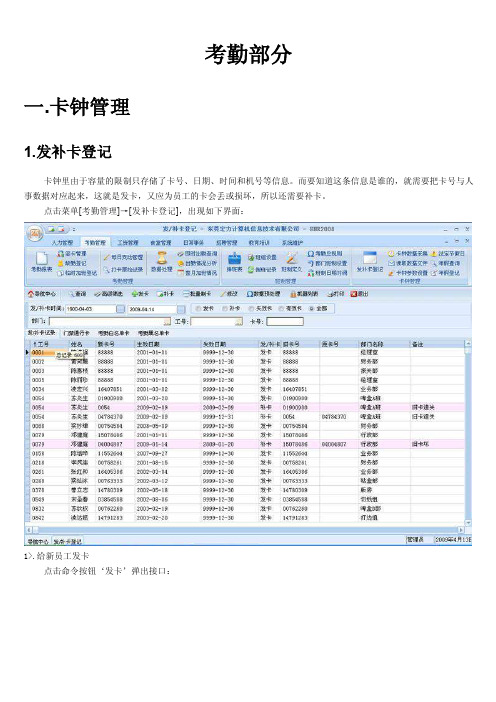
考勤部分一.卡钟管理1.发补卡登记卡钟里由于容量的限制只存储了卡号、日期、时间和机号等信息。
而要知道这条信息是谁的,就需要把卡号与人事数据对应起来,这就是发卡,又应为员工的卡会丢或损坏,所以还需要补卡。
点击菜单[考勤管理]→[发补卡登记],出现如下界面:1>.给新员工发卡点击命令按钮‘发卡’弹出接口:输入工号、新卡号、生效时间,然后按‘确定’按钮即可。
注意:这里的生效日期的时间最好只要日期,把具体时间给去掉.如上图的生效日期做好是”2009-04-06”,这样做的好处就是避免”2009-04-06”那天一早员工就上班,而造成刷卡无效.2>.补卡步骤如发卡, 点击命令按钮‘补卡’弹出接口:3>.数据预处理有时由于时间关系,还没有录入人事资料就要把卡发到员工手中使用。
这样在转换文本文件(读取数据文件)时就不能使打卡数据与人事资料对应起来。
解决问题的方法就是在录入人事资料并发卡后进行打卡数据预处理(注意发卡的生效时间必须在员工用卡之之前)。
例如:对于给员工发错卡(如原本正确的卡号为032187,却错误的录入为032178,在使用一段时间后,才发现此员工没有任何打卡记录)对于这种情况,在补卡后(注意补卡的生效时间)必须进行打卡数据预处理,以便让电脑正确的将他原来的打卡记录与他的人事资料对应起来。
点击按钮:,等系统自动处理完即可.4>.考勤白名单考勤白名单就是把人员的姓名,工号等信息下载到机器里边,这样员工在刷卡时机器就会显示相应员工的工号,姓名,卡号等.点击”考勤白名单卡”具体操作如下图:先点”机器列表”按钮,就是把名单下载到指定的机器里边.再点”添加”按钮,默认选择为”发/补卡记录列表”最后点确定,系统会自动下载白名单到机器里边.若要下载单个的名单,则可以选择”录入卡号”,再分别输入”卡号”,”姓名”即可.5>考勤黑名单具体操作同上,只是这个是为了限制某些卡不可在指定的卡钟上刷卡而设置的,前提条件是卡钟本身要设置”卡钟识别黑名单”.6>门禁通行具体操作同上,只是这里是为了方便门禁通行而设置的模块.建议门禁通行名单不在此处设置,一般都在指定的接口软件来操作.2.卡钟参数设置点击[考勤管理]→[卡钟参数据设置] 如下图:可以在其中设置文本文件存放目录、备份目录、数据格式(通常是为了适应不用的考勤机器而设置的)、电脑com口,考勤卡钟类型, 门禁卡钟类型, 饭堂卡钟类型以及机号机器用途,波特率,IP地址,通讯类型等。
- 1、下载文档前请自行甄别文档内容的完整性,平台不提供额外的编辑、内容补充、找答案等附加服务。
- 2、"仅部分预览"的文档,不可在线预览部分如存在完整性等问题,可反馈申请退款(可完整预览的文档不适用该条件!)。
- 3、如文档侵犯您的权益,请联系客服反馈,我们会尽快为您处理(人工客服工作时间:9:00-18:30)。
CC考勤(V1.8.1)操作手册群英企业云计算服务平台2014年05月10日图 1 系统架构1.2.2.系统组成服务器端群英云考勤集群服务器浏览器IE、Firefox、Opera、Google Chrome等客户端考勤机群英云考勤机1.2.3.系统层次整个系统层次可分为三层:第一层:服务器群和管理中心,建立在中部的机房,具体的功能是:1. 数据的存储 (数据库服务器群)2. 考勤管理服务 (云服务器群)第2章考勤机操作说明2.1.注意事项1. 安装前请先连接好网线再连接电源线,如果发现机器不能正常运行或其他原因需检查机器的,请先关机再切断电源开关。
2. 设备安装的高度在1.4-1.5米较为合适。
3. 在安装后投入使用前,请撕掉指纹采集器上的保护膜,以达到最好的指纹识别效果。
其他未尽事项,请参见本操作手册。
2.2.操作面板概览图 2 QY-100考勤机操作面板LED指示灯:正常工作时绿灯每隔一秒闪烁一次,验证通过时为绿灯长亮3秒,验证不通过时为红灯长亮3秒。
喇叭:发出对考勤机操作的提示音。
显示屏:显示时间信息、文字信息、网络链接信息等,方便用户获取考勤机操作的相关信息。
指纹采集区:录入或比对指纹时用。
键盘:用于输入数字或进行菜单操作。
键盘数目:0-9数字键、上(▲)、下(▼)、左(⊙/◄)、右(►)、菜单键(M/OK)、返回(ESC)图 3 QY-100考勤机电源及通讯接口电源接插座:用于连接电源。
网线插口:将考勤机插上网线并连接网络,进行数据传输注:其他插口无需理会,群英云考勤是云端网络考勤、web在线管理,免软件、免U盘。
2.3.关于按压指纹推荐手指:食指、中指、无名指或大拇指;避免小拇指(因为它按压采集窗口时通常很笨拙)。
1)正确的手指按压示意图:图 4 按压示意图2)几种错误的按压方式:请采用正确的指纹按压方式进行登记和比对,以免操作不当而导致的识别性能降低。
2.4.关于考勤2.4.1.指纹考勤1)使用正确方法在采集器上按压指纹;2)当设备提示“谢谢”,验证完成。
当设备提示“请重按手指”,表示验证失败,员工需重新按压手指直至成功。
图 5 指纹考勤2.4.2.密码考勤1)在初始界面通过键盘输入要验证人员的CC号,按“M/ok”键;2)出现输入密码的界面时,在密码输入框输入密码;3)当设备提示“谢谢”,表示验证完成,打卡成功;当设备提示“密码错误”时,表示验证失败,需重新进行密码考勤。
图 6 密码考勤4)若用户未登记密码,则无法使用以上方法进行密码考勤。
图 7 密码考勤2.5.关于身份验证若在考勤机中给用户设置了管理员或登记员权限,则进入考勤机主菜单时需管理员或登记员进行身份验证,验证通过后才可进入主菜单。
设置权限操作步骤可参考用户管理2.5.1.指纹验证1)按“M/OK”键,考勤机显示身份验证,使用正确方法在采集器上按压指纹;2)当管理员指纹验证通过则直接进入主菜单;当指纹验证失败,则设备提示“非法管理”,表示验证失败,需重新按压手指直至验证成功,否则无法进入主菜单。
图8 指纹验证2.5.2.密码验证1)按“M/OK”键,考勤机显示身份验证,通过键盘输入要验证人员的CC号,按“M/ok”键;2)出现输入密码的界面时,在密码输入框输入密码;3)当管理员密码验证通过则直接进入主菜单;当密码验证错误,则设备提示“密码错误”,需重新输入密码直至验证成功,否则无法进入主菜单;当密码验证通过,但为非管理员时,设备提示“非法管理”,表示验证失败。
图9 密码验证2.6.主菜单在初始界面,长按菜单键(M/OK)可以打开主菜单,如下图示:图10 QY-100考勤机主菜单用户管理:浏览设备的人员信息,包括CC号、姓名、指纹(卡)、密码、权限等;对人员进行新增、编辑或删除操作;设置人员的指纹(卡)、密码、权限。
通讯设置:设置设备网络连接,包括DHCP、IP地址、子网掩码、网关地址、DNS服务器等。
系统设置:设置系统的相关参数以及数据管理,使设备在功能、显示等各方面最大化的满足用户的需求,包括系统参数、界面参数等。
时间日期:设置设备的时间日期。
自动测试:自动测试各模块的功能是否可用,包括屏幕、语音、键盘、采集器和时钟的测试。
记录查询:员工考勤成功后记录会保存在设备中,有进入菜单权限的人员可查询记录。
系统信息:查看当前设备的存储情况以及设备的版本信息等。
2.7.用户管理浏览设备中的人员信息,包括CC号、姓名、指纹(卡)、密码、权限、考勤记录等;对人员进行增加、编辑或删除操作;设置人员的指纹(卡)、密码、权限等。
图11 用户管理2.7.1.新增用户进入[新增用户]界面,将在管理系统上添加的员工手动添加至考勤机中。
CC号:在管理系统添加员工后由系统自动生成。
CC号可在CC考勤管理系统-组织架构页面查看。
指纹:登记员工的指纹,每人最多可登记十枚指纹。
登记了指纹的员工可使用指纹考勤。
密码:登记员工的密码,密码的有效位数为1~8 位。
登记了密码的员工可使用密码考勤。
权限:给员工分配是否可操作菜单的权限。
权限包含:普通用户、登记员、管理员,默认权限为普通用户。
①普通用户:只能使用指纹或密码考勤(即只可打卡,不可操作菜单)②登记员:除使用指纹或密码考勤外,可进入菜单进行操作,但只可操作部分选项,只可操作:用户管理、自动检测、记录查询、系统信息③管理员:除使用指纹或密码考勤外,还可进入菜单操作各个选项。
提示:未设置登记员、管理员时,任何人都可以进入菜单操作;设置登记员或管理员之后,进入菜单需先进行管理员身份确认,确认成功才能进入菜单。
确认管理员身份可使用指纹或密码进行确认,但需登记指纹或密码才可验证成功。
故请在登记指纹或密码后再设置其权限。
图12 新增用户实例1:新增用户流程1)输入CC号通过数字键填写在管理系统添加员工后系统自动生成的CC号,若输入错误可按“⊙/◄”键删除。
注:切勿直接在考勤机上新增非系统添加的员工,否则无法在管理系统中查看其考勤数据。
2)登记指纹步骤一:根据方向键“▲/▼”选择“登记指纹”,再按“M/OK”键,进入指纹登记;步骤二:根据设备提示按压手指,登记时需采用正确方式连续按压同一手指3 次;步骤三:登记成功一枚指纹后,如需继续登记指纹,则按“M/OK”键再按压另一个手指,每人最多可登记10枚;步骤四:登记完成后,按返回键“ESC”键返回上一界面,设备会显示当前已登记的指纹数。
图 13 登记指纹图 14 登记指纹成功、失败3)登记密码步骤一:根据方向键“▲/▼”选择“登记密码”,再按“M/OK”键,进入密码登记;步骤二:根据设备提示输入密码,再按“M/OK”键或“▼”键再次密码确认,密码只能输入 1~8 位数字;步骤三:输入完成后,按“M/OK”键保存,不保存则按“ESC”键返回上一界面;步骤四:保存成功之后,设备会显示,表示已设定密码。
注:如需使用密码进行考勤,需在设备中进行登记密码。
该密码与员工登录考勤系统的的密码无关。
图 15 登记密码4)设置权限根据方向键“▲/▼”选择“权限”,再通过方向键“◄/►”切换权限设置。
5)完成、返回设置完成后按“M/OK”键保存;若不保存,则按“ESC”键返回上一级。
图 16 新增用户2.7.2.管理用户通过管理用户可以查看当前设备中所有用户的信息,包括用户CC号、姓名、指纹数、是否登记密码、是否为管理员以及考勤记录等,并可对某个用户进行编辑或删除的操作。
进入[管理用户]界面,通过方向键“▲/▼”选择用户,再按“M/OK”键显示操作菜单,通过方向键“▲/▼”选择要进行的操作选项。
图17 管理用户2.7.2.1.查找用户当设备中用户较多时,为了方便查看与管理,需快速定位到某一员工,可通过“CC号”来查找用户。
操作说明:步骤一:输入要查找的员工CC号,按“M/ok”键查找;步骤二:查找成功后会自动将蓝色光标定位于该员工,如无此员工则提示“无登记数据”。
图 18 查找用户2.7.2.2.记录查询管理员在查看员工的指纹等登记信息时,同时还可以查看员工当月的打卡记录情况。
管理用户中的记录查询只显示当月的考勤记录,如需查看上月或更久之前的考勤记录可在“记录查询”中查看。
操作说明:步骤一:选择员工后,进入记录查询,通过方向键“▲/▼”翻阅打卡记录;步骤二:按“M/ok”键查询明细情况,查看完成之后按“ESC”键返回上一界面。
图 19 记录查询2.7.2.3.编辑用户对已上传到设备中的用户可进行指纹、密码、权限的管理。
操作说明:步骤一:选择员工后,进入编辑用户,界面显示用户已登记的信息;步骤二:通过方向键“▲/▼”操作需进行的设置,如:登记指纹、修改密码、修改权限,方法可参考“实例1:新增用户流程”步骤三:①保存编辑:通过方向键“▲/▼”选择“完成(M/<-)”按钮,再按“M/ok”键。
②退出编辑:按“ESC”键或按通过方向键“▲/▼”将光标定位于“返回(ESC)”按钮,再按“M/OK”键。
图 20 编辑用户2.7.2.4.删除用户“删除用户”是将员工的部分信息或全部信息从设备中删除,可选择:删除用户、仅删除指纹、仅删除密码。
删除用户:管理系统添加的用户,当数据已成功上传到云端,即使在设备上删除也可在管理系统查看其考勤数据与用户信息,但设备上则无该用户的信息与考勤数据,也不可再进行考勤。
仅删除指纹(卡):指仅仅删除用户的指纹(卡)信息,删除后若未重新登记指纹(卡),则无法使用指纹(卡)考勤。
(注:若指纹(卡)已上传到系统,即使在考勤机中删除,系统中仍会保存。
可在系统中重新将该员工上传至考勤机恢复其指纹(卡))仅删除密码:指仅仅删除用户密码信息,删除后若未重新登记密码,则无法使用密码打卡。
(注:无论密码是否上传到系统,若删除密码后则密码自动清空。
密码不可同步到其他设备)操作说明:步骤一:选择员工后,进入删除用户;步骤二:通过方向键“▲/▼”选择删除的信息,再按“M/OK”键;不删除则选择“返回”或按“ESC”键。
图21 删除用户2.7.2.5.新增用户功能与“新增用户”相同2.8.通讯设置设置考勤机网络连接参数信息,考勤机需连接网络并保持在线状态,才可进行数据上传与同步。
图 22 通讯设置2.8.1.网络设置2.8.1.1.有线连接需通过网线进行网络连接。
实例1:以QY-100为例1)将考勤机插上电源线、网线(网线另一端连接路由器),开机后进入[通讯设置-网络设置]界面2)填写当前网络环境相应的网络设置参数信息;DHCP:可选择动态IP或静态IP,默认为:动态IP,可根据当前网络IP设置进行修改本机IP地址:默认自动读取,可根据需要进行修改子网掩码:默认自动读取,可根据需要进行修改网关地址:默认自动读取,可根据需要进行修改DNS服务器:默认为8.8.8.8,可根据需要进行修改注:网络设置的默认参数设置适用于电信且为动态分配IP的网络环境。
